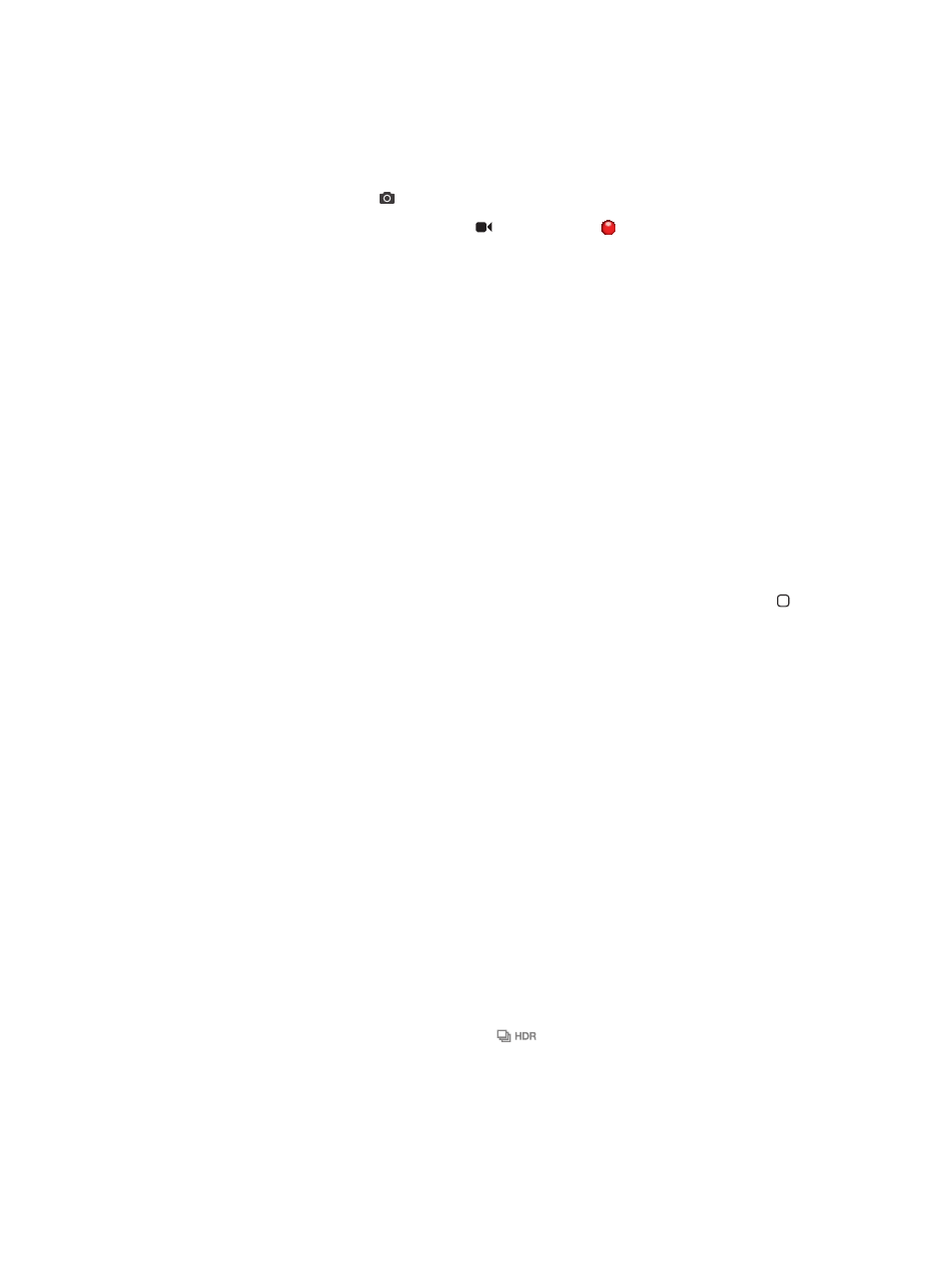
Когато натиснете бутона, лаптоп лампа издава звук на затвора. Обемът на звука на затвора
регулира от параметъра том "Call и Reminder" в "Настройки"> "звучи". за
ням ключ, използвайте "Ring / тих".
Забележка. В някои страни, лаптоп лампа ням не изключва звука на затвора.
Можете да регулирате експонацията за следващия удар. Докоснете обекта на екрана.
Разпознаването на лице е временно деактивиран.
Заключване на експозицията. Натиснете и задръжте на екрана, докато започне правоъгълник
биене. В долната част на екрана ще се появи "AE заключване"
и експозиция ще остане заключена, докато не докоснете екрана отново.
Screenshot. В същото време, натиснете и отпуснете бутона на сън и натиснете "Home".
скрийншот се добавя към албума "Camera Roll".
ISight камера и LED светкавица
На гърба на лаптоп лампа 5-то поколение (32GB и по-горе) има iSight камера
и LED светкавица. Камерата има следните характеристики:
Заснемане на снимки в режим HDR (режим High Dynamic Range)
Заснемане на панорамни снимки
Целева или заключване на фокуса (и експозиция)
Увеличаване и намаляване. Стиснете или да прекараш пръсти ekrane.
Включването на HDR. Кликнете върху "Опции", след което включете HDR. режим HDR позволява
комбинират най-доброто от три различни експозиции в една единствена снимка
с разширен динамичен диапазон. За най-добри резултати,
лаптоп лампа и обектът трябва да е все още. Когато HDR е включен, светкавицата
Тя не работи.
Запазване на снимки от нормалната експозиция в допълнение към HDR-версия.
Изберете "Настройки"> "Фотография и камерата." Ако и двата варианта се записват в горния ляв ъгъл
ъглов версия на HDR-фотография, се появява икона
"Филм", когато се показват контроли).
Свързани статии
